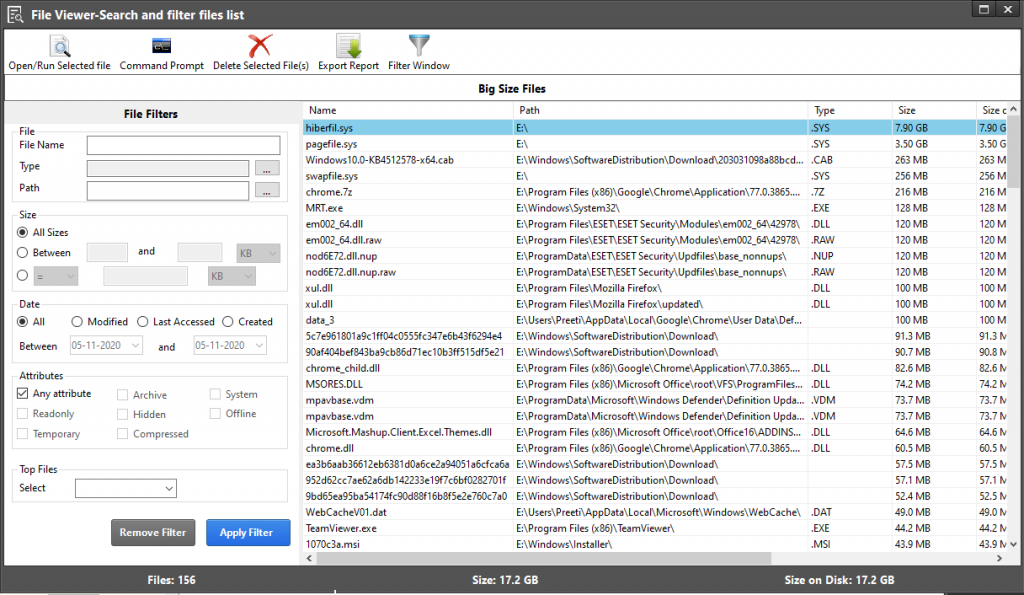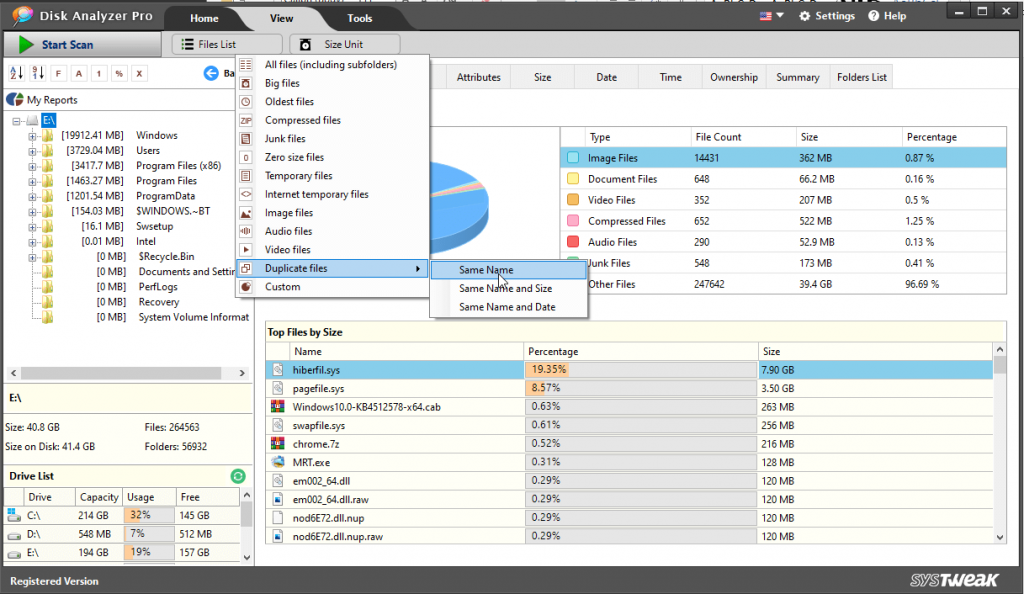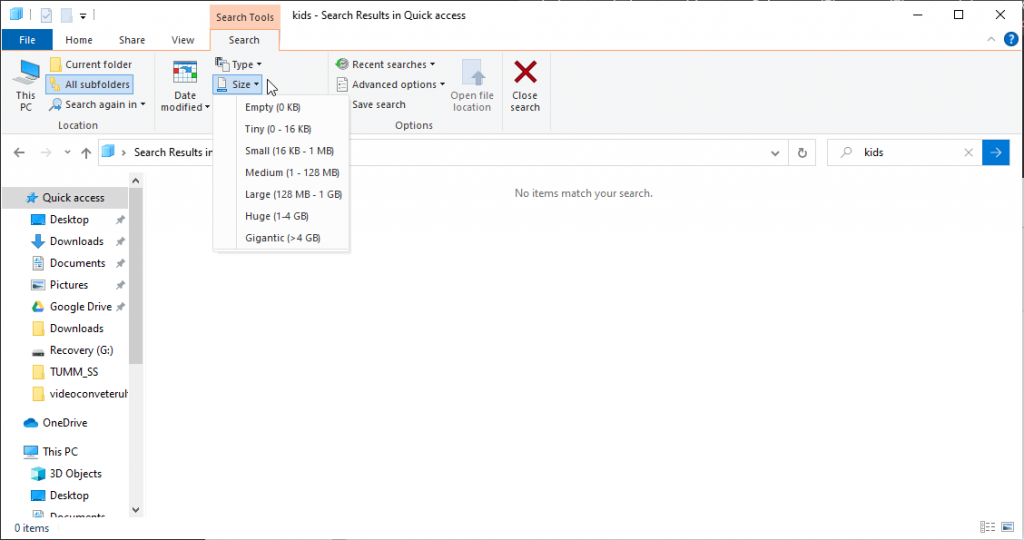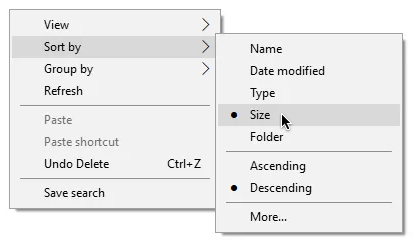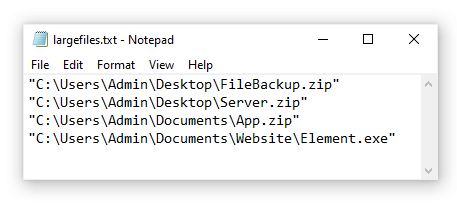Pokud narazíte na zprávu o nedostatku místa v úložišti a je pro vás obtížné uvolnit paměť, nejlepší způsob, jak to udělat, je najít velký soubor ve Windows 10. To vám pomůže přesně zjistit, které soubory jsou nepotřebné, a můžete je odstranit, čímž obnovíte úložný prostor.
Jak ale hledat velké soubory na PC?
Existují různé způsoby, jak najít velké soubory ve Windows 10. Můžete použít buď vestavěné nástroje, nebo můžete použít aplikaci třetí strany, jako je Disk Analyzer pro . Tato aplikace za vás tento úkol v žádném okamžiku udělá. Navíc pomáhá čistit nevyžádané soubory, dočasné soubory a duplikáty; dalším častým důvodem plýtvání úložným prostorem je pomalý a pomalý výkon počítače.
V každém případě budete moci uvolnit místo zabrané nepotřebnými velkými soubory.
Jakmile najdete takové soubory, duplikáty, můžete se rozhodnout, co s nimi uděláte. Pokud jejich odstranění není to, co chcete, můžete se přesunout na externí disk nebo cloudové úložiště; to pomůže uvolnit místo na pevném disku, který používáte.
Jak najít velké soubory Windows 10 nejjednodušším a nejrychlejším způsobem
Metoda 1: Automatický způsob detekce velkých souborů pomocí Disk Analyzer Pro?
1. Stáhněte, nainstalujte a spusťte Disk Analyzer Pro.

2. Nyní uvidíte uvítací obrazovku, kde se rozhodnete, zda chcete spustit výukový program nebo rovnou pokračovat v používání produktu.
3. Chcete-li pokračovat, klepněte na Pokračovat
4. Vyberte jednotku, kterou chcete analyzovat, nebo klikněte na Přidat složku a prohledejte konkrétní složku
5. Počkejte na dokončení skenování.
6. Po dokončení kontroly se zobrazí seznam položek a přehled všech souborů.
7. Chcete-li výsledky skenování seřadit podle největšího souboru, klepněte na kartu Zobrazit > Seznam souborů > Velké soubory.
8. Nyní budete moci vidět všechny velké soubory. Vedle spodní lišty uvidíte celkový počet souborů, velikost a velikost na disku.
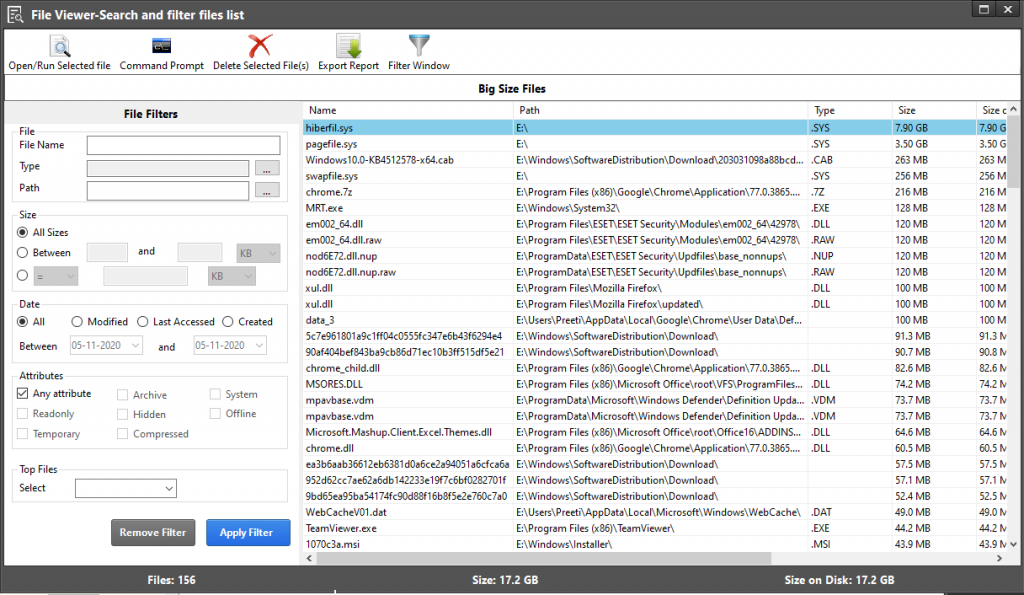
9. Pokud chcete, můžete použít Filtry souborů k získání přesnějších výsledků nebo říci přizpůsobené výsledky.
10. Jakmile budete mít výsledky, rozhodněte se smazat libovolný soubor, vyberte jej a klikněte na Delete Selected File(s). Pokud si však chcete soubor před odstraněním prohlédnout , můžete z místní nabídky vybrat možnost Náhled. Vyberte soubor, který chcete zobrazit > klikněte pravým tlačítkem > Náhled.
11. Pokud se však chcete znovu zbavit duplicit, klikněte na kartu Zobrazit > Seznam souborů > Duplikáty.
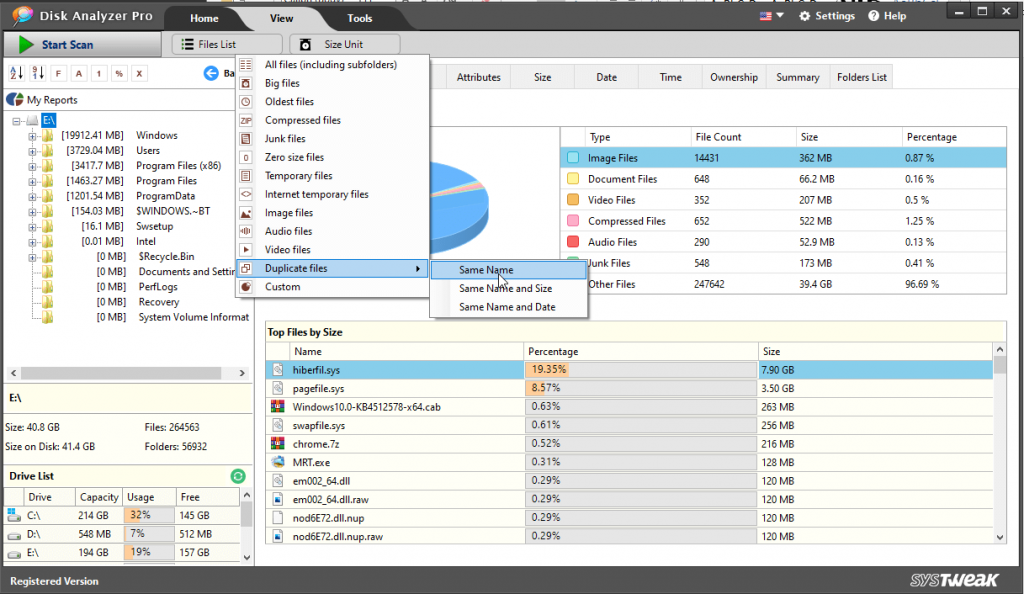
Vyberte parametr, jak chcete duplikáty třídit a vše nastavit.
Pomocí těchto jednoduchých kroků můžete v systému Windows 10 najít velké soubory a během chvilky se jich zbavit nebo je přesunout na jiné místo. To pomůže uvolnit místo ve vašem systému a také zrychlí váš pomalý systém. Pokud to však chcete udělat sami, máme to pro vás.
Přečtěte si další informace o ručních krocích Jak najít a odebrat velké soubory v systému Windows 10
Metoda 1: Vyhledání velkého souboru pomocí Průzkumníka souborů
Pomocí vestavěného Průzkumníka souborů můžete snadno organizovat soubory a zobrazit také skryté soubory.
Chcete-li použít Průzkumník souborů, postupujte takto:
1. Stiskněte Windows + E pro spuštění Průzkumníka souborů.
2. Klikněte na kartu „ Zobrazit “ a zaškrtněte políčko Skryté položky v části „ Zobrazit/skrýt “.
To pomůže Průzkumníkovi souborů přinést přesnější výsledky a vyhledávat velké soubory, i když jsou skryté.
3. Chcete-li začít hledat soubory, klikněte na vyhledávací pole v pravém horním rohu Průzkumníka souborů. Zobrazí se vám nová karta vedle položky Zobrazit. Pokud se však neobjeví, můžete výraz vyhledat a poté jej budete moci zobrazit.
4. Chcete-li vyhledat velké soubory, klepněte na šipku dolů vedle položky Velikost a vyberte požadovanou možnost.
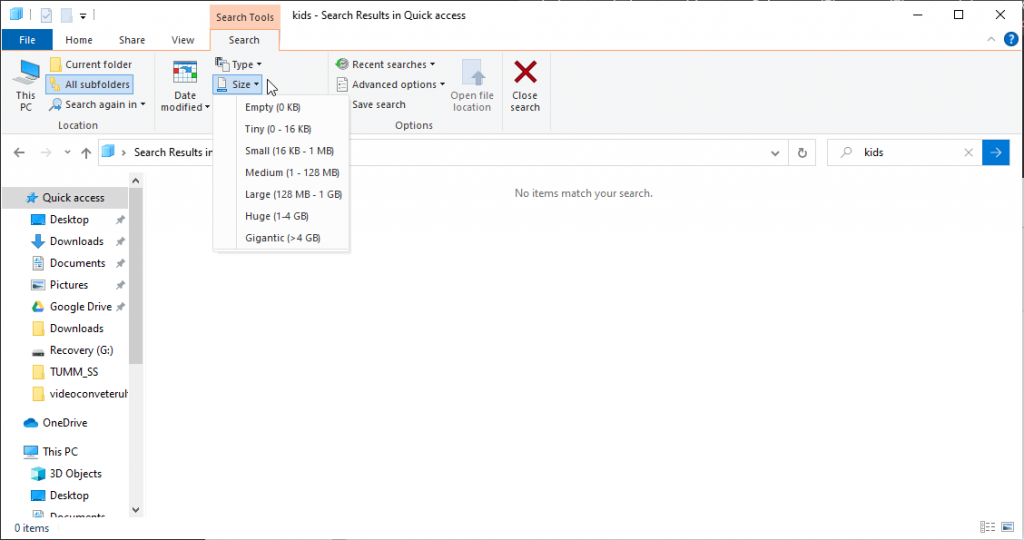
5. Poté zadejte hledaný výraz do vyhledávacího okna a vyberte umístění; pokud chcete naskenovat celý počítač, klepněte na Tento počítač.
6. Počkejte na dokončení skenování.
7. Jakmile budete mít všechny výsledky, klikněte pravým tlačítkem na libovolné místo v Průzkumníku souborů a klikněte na Seřadit podle. Dále vyberte Velikost a Sestupně. Pokud tak učiníte, největší soubor se umístí na začátek seznamu.
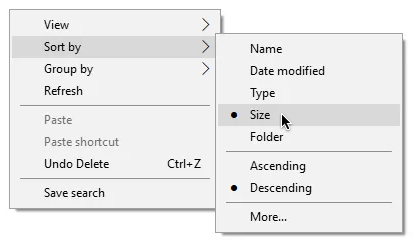
A je to. Nyní budete moci najít velké soubory pomocí Průzkumníka souborů.
Metoda 2: Hledání velkých souborů pomocí příkazového řádku
Příkazový řádek používá skriptovací jazyk nebo sadu příkazů k provedení libovolné akce, kterou chcete. Pomocí něj můžete zkontrolovat každou složku, podsložku v systému, zda neobsahuje velké soubory. Chcete-li jej použít, postupujte takto:
1. Otevřete zvýšený příkazový řádek . Chcete-li to provést, zadejte příkazový řádek do vyhledávání ve Windows > klepněte pravým tlačítkem myši > Spustit jako správce.
2. Nyní v okně Příkazový řádek zadejte následující příkaz forfiles /S /M * /C “cmd /c if @fsize GEQ 1073741824 echo @path > largefiles.txt a stiskněte Hit > Enter
3. Příkaz zobrazí seznam všech souborů větších než 1 GB a vytvoří textový dokument s názvem „ largefiles.txt “ s příslušnými umístěními.
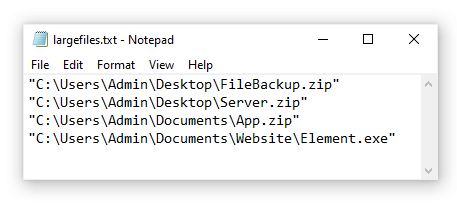
/S: Instruuje forfiles, aby se vrátily do podadresářů.
/C: Označuje příkaz, který se má provést pro každý soubor, a řetězce příkazů by měly být zabaleny do dvojitých uvozovek. Pokud chcete spouštět interní příkazy CMD.exe, před příkazy by měl být uveden cmd /c .
Pomocí některého z výše uvedených kroků můžete v systému prohledat největší soubory a odstranit je, aby se uvolnilo místo na pevném disku . To pomůže nejen vyčistit systém, ale také optimalizovat výkon. Doufáme, že se vám článek bude líbit a bude užitečný. Dejte nám prosím vědět, jakou metodu jste si vybrali a proč, a v sekci komentářů. Rádi bychom od vás slyšeli.